Interaktivt kortkontrolelement
Føj nemt et interaktivt kort til dine lærredapps. Afbild markeringer fra en datakilde, der indeholder adresser eller breddegrads- og længdegradspar. Når du zoomer ud, samles markeringerne eventuelt i klynger for at gruppere data. På mobilenheder og i weboplevelser kan et kort vise brugerens aktuelle position og beregne en rute til brugerens destination. Kort kan skiftes mellem visninger af veje og satellitbilleder.
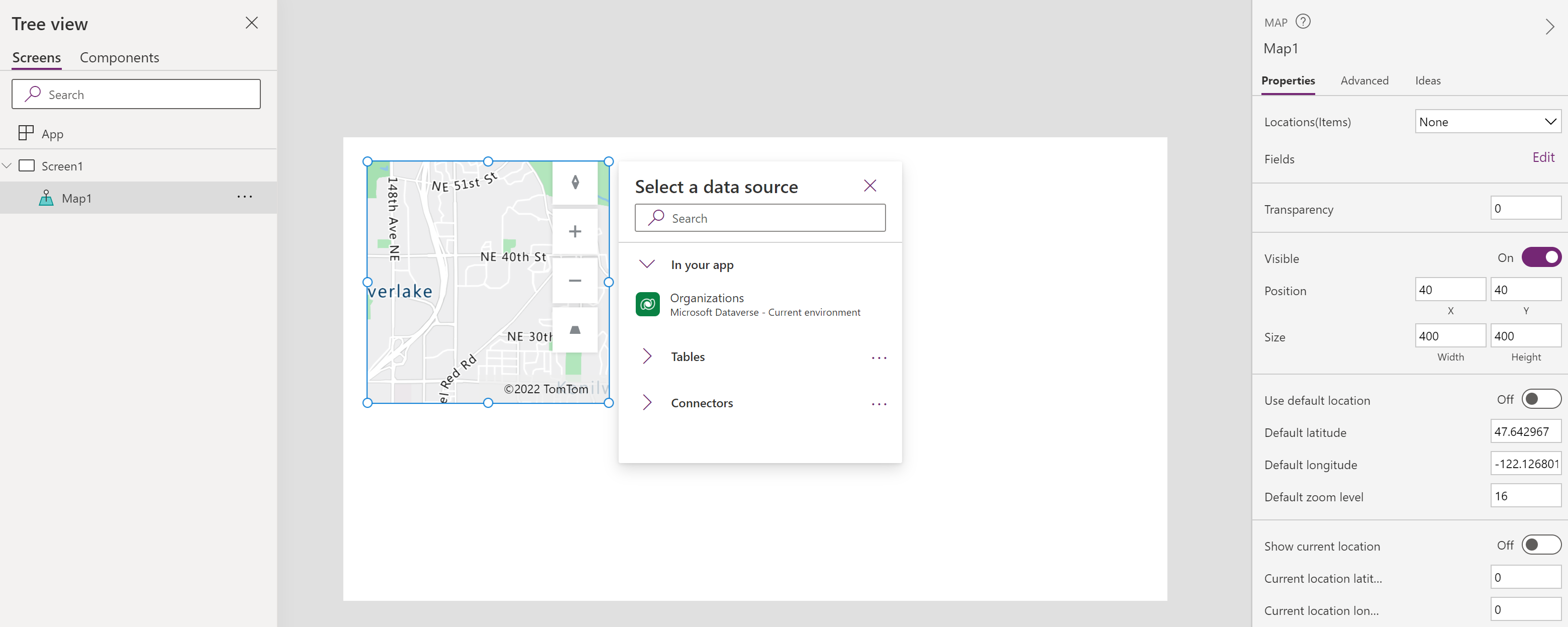
Interaktive kortfunktioner
- Bruge en datakilde til at indsætte nåle
- Vise oplysninger om kortnåle
- Vise ruter mellem rutepunkter
- Tegne og indsætte figurer
Forudsætninger
Du skal opfylde nogle få forudsætninger, før du kan bruge kort i dine lærredapps. Se tabellen over beskyttelse af personlige oplysninger og sikkerhed for at få flere oplysninger om, hvordan forskellige kortfunktioner bruger data.
Tilføje et kort på en appskærm
Med en åben app, der kan redigeres i Power Apps Studio:
- Vælg fanen Indsæt, og udvid Medier.
- Vælg Kort for at placere et kort i midten af app-skærmen, eller træk det for at placere det mere præcist.
Tilføjelse af nåle, ruter og figurer
Nåle, ruter og figurer er egenskaber for datasæt, der både skal identificere en datakilde, som er en tabel fra en samling eller connector, og de relevante kolonner. Datakilden angives i egenskaben Elementer (Items til nåle, RouteWaypoints_Items til ruter, Shape_Items til figurer), og de relevante kolonner angives i de relaterede egenskaber (f.eks. ItemLatitudes, ItemLongitudes osv. for nåle). Sektionen Egenskaber indeholder flere oplysninger om disse datasæt og deres relaterede egenskaber.
Hvis du f.eks. har en tabelsamling med navnet Lokationer med kolonnerne Navn, Længdegrad og Breddegrad:
| Navn | Længdegrad | Breddegrad |
|---|---|---|
| Fourth Coffee (eksempel) | -98.29277 | 26.2774 |
| Litware, Inc. (eksempel) | -96.85572 | 32.55253 |
| Adventure Works (eksempel) | -96.99952 | 32.72058 |
Sådan får du vist disse som navngivne nåle på kortet:
Angiv egenskaben Items til Lokationer
Angiv egenskaben ItemLabels til "Navn"
Angiv egenskaben ItemLongitude til "Længdegrad"
Angiv egenskaben ItemLatitude til "Breddegrad"
Vigtigt
De relevante kolonnenavne skal være i anførselstegn i de relaterede egenskaber. Et datakilde må ikke have anførselstegn.
Du kan se, hvordan du får vist nåle fra et Excel-ark, eller hvordan du opbygger en app, der bruger adresseinputkontrolelementet til at udfylde nåle på kortkontrolelementet som andre eksempler.
Bemærk
Hvert kort-kontrolelement kan vise op til 5000 ben fra breddegrad eller længdegrad og 50 ben fra adresser. Knappenålsgrænsen er lavere for adresser, da kortet skal bruge en geografisk kode disse adresser til breddegrad eller længdegrad for at få dem vist. Vi anbefaler, at du ikke bruger adresser, hvor det er muligt. Du kan gemme geografisk kodede adresser fra tilknytningskomponent til datakilde.
Når både breddegrad/længdegrad og adressebundet er angivet for en enkelt fastgørelse, vil Kort-kontrolelementet derfor prioritere brug af breddegrad/længdegrad for at undgå at bruge geokodning af adressen.
Egenskaber
Rediger et korts funktionsmåde og udseende ved hjælp af egenskaber. Nogle egenskaber er kun tilgængelige under fanen Avanceret.
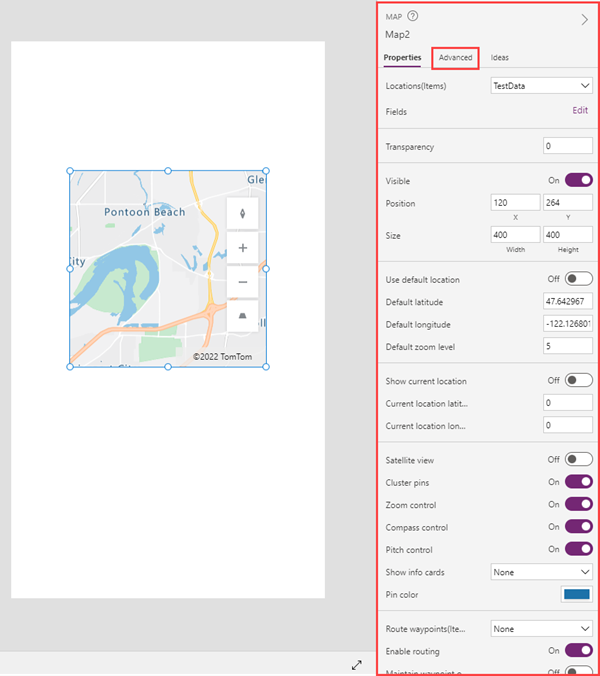
Kortkontrolelementet har seks forskellige typer egenskaber:
- Formateringsegenskaber
- Funktionsmæssige egenskaber
- Nåleegenskaber
- Ruteegenskaber
- Figuregenskaber
- Outputegenskaber
Formateringsegenskaber
| Egenskab | Beskrivelse | Type | Fane |
|---|---|---|---|
| Satellitvisning | Viser kortet i satellitvisning. Lad denne egenskab være deaktiveret for at få vist kortet i vejvisning. | Boolesk | Egenskaber, Avanceret: SatelliteView |
| Korttype | Angiver kortformatet. Indstillinger: Vej, Nat, Vej som relief med skyggevirkning, Satellit, Vejetiketter til satellit, Lys med stor kontrast, Mørk med stor kontrast, Lyse gråtoner, Mørke gråtoner. | Enum | Egenskaber |
| Gennemsigtighed | Angiver kortets gennemsigtighed fra 0 (ugennemsigtig) til 100 (gennemsigtig). | Heltal | Egenskaber, Avanceret: Transparency |
| Visible | Viser eller skjuler kortet. | Boolesk | Egenskaber: Avanceret: Visible |
| Position | Placerer det øverste venstre hjørne af kortet ved de skærmkoordinater, der er angivet i x og y. | Flydende tal | Egenskaber: Avancerede: X, Y |
| Størrelse | Bestemmer størrelsen på kortet ved hjælp af de pixelværdier, der findes i Bredde og Højde. | Heltal | Egenskaber, Avanceret: Width, Height |
| Rammeradius | Bestemmer hjørneradius af kortets kant. | Flydende tal | Egenskaber: Avancerede: BorderRadius |
| Border | Angiver typografien, bredden og farven på kortets kant. | Ikke tilgængelig | Egenskaber, Avanceret: BorderStyle, BorderThickness, BorderColor |
| DisplayMode | Viser om kontrolelementet tillader brugerinput (Edit), kun viser data (View) eller er deaktiveret (Disabled). | Enum | Avanceret |
Funktionsmæssige egenskaber
| Egenskab | Beskrivelse | Type | Fane |
|---|---|---|---|
| Vis infokort | Viser oplysninger om en lokation på kortet, når brugeren vælger den (Ved klik) eller peger på den (Når der peges). Hvis Ingen, vises ingen oplysninger. | Enum | Egenskaber: Avancerede: InfoCards |
| Brug standardplacering | Initialiserer kortet på en standardplacering. | Boolesk | Egenskaber, Avanceret: DefaultLocation |
| Standardbreddegrad | Angiver breddegradskoordinaten på kortet, hvis Use default location er aktiveret. | Flydende tal | Egenskaber, Avanceret: DefaultLatitude |
| Standardlængdegrad | Angiver længdegradskoordinaten på kortet, hvis Use default location er aktiveret. | Flydende tal | Egenskaber, Avanceret: DefaultLongitude |
| Standardzoomniveau | Angiver zoomniveauet, hvis Use default location er aktiveret, fra 0 til 22. | Heltal | Egenskaber, Avanceret: DefaultZoomLevel |
| Vis aktuel placering | Viser brugerens aktuelle lokation. | Boolesk | Egenskaber, Avanceret: CurrentLocation |
| Breddegrad af aktuel placering | Angiver breddegradskoordinaten for den aktuelle lokationsnål på kortet, hvis Vis aktuel placering er aktiveret. Hvis du vil placere nålen på brugerens aktuelle lokation, skal du indstille denne egenskab til Location.Latitude. | Flydende tal | Egenskaber, Avanceret: CurrentLocationLatitude |
| Længdegrad af aktuel placering | Angiver længdegradskoordinaten for den aktuelle lokationsnål på kortet, hvis Vis aktuel placering er aktiveret. Hvis du vil placere nålen på brugerens aktuelle lokation, skal du indstille denne egenskab til Location.Longitude. | Flydende tal | Egenskaber, Avanceret: CurrentLocationLongitude |
| Zoomkontrolelement | Viser zoomkontrolelementet. | Boolesk | Egenskaber: Avancerede: Zoom |
| Kompasstyring | Viser kompaskontrolelementet. | Boolesk | Egenskaber: Avancerede: Compass |
| Kontrolelement for højde | Viser pitch-kontrolelementet (tilt). | Boolesk | Egenskaber: Avancerede: Pitch |
| TabIndex | Angiver den rækkefølge, kortet er valgt i, hvis brugeren navigerer i appen ved hjælp af tabulatortasten. | Heltal | Egenskaber, Avanceret: Tab index |
| Tooltip | Bestemmer, hvilken tekst der skal vises, når brugeren peger på et visuelt element. | Streng | Avanceret |
| ContentLanguage | Bestemmer visningssproget for kortet, hvis det ikke er det samme som det sprog, der bruges i appen. | Streng | Avanceret |
| OnLoad | Indeholder kode, der kører, når kortet indlæses. | Hændelse | Avanceret |
| OnMapClick | Indeholder kode, der kører, når brugeren vælger kortet. Breddegraden og længdegraden for det klikkede punkt er i outputegenskaben ClickedLocation. | Hændelse | Avanceret |
| OnChange | Indeholder kode, der kører, når ethvert aspekt af kortet ændres. | Hændelse | Avanceret |
| OnSelect | Indeholder kode, der kører, når brugeren vælger noget på kortet. | Hændelse | Avanceret |
Nåleegenskaber
| Egenskab | Beskrivelse | Type | Fane |
|---|---|---|---|
| Locations(Items) | Identificerer en datakilde (Items) i form af en tabel, hvor du kan hente steder, der skal vises på kortet. I tabellen vises et sæt længdegrader og breddegrader eller fysiske adresser, der skal vises som nåle. Det anbefales at bruge breddegrad eller længdegrad, da adresser skal være geografisk kodet og derfor have en mere restriktiv grænse for fastgøring. Tabellen kan være en samling eller fra en datakilde som f.eks. Excel Online. Hver række skal have en post for navn, længdegrad og breddegrad eller en fysisk adresse og eventuelt nålens farve og ikon. | Ikke tilgængelig | Egenskaber, Avanceret: Items |
| ItemsLabels | Identificerer den kolonne i Items, der indeholder etiketterne til nålene. | ColumnName | Avanceret |
| ItemsLatitudes | Identificerer den kolonne i Items, der indeholder breddegraden for nålene. | ColumnName | Avanceret |
| ItemsLongitudes | Identificerer den kolonne i Items, der indeholder længdegraden for nålene. | ColumnName | Avanceret |
| ItemsAddresses | Identificerer den kolonne i Items, der indeholder adresser, der repræsenterer nålenes lokationer. Der er grænser for, hvor mange nåle der kan vises fra adresser. Vi anbefaler, at du bruger geokodning af dine adresser til par af breddegrad og længdegrad og bruger dem til at vise nåle, når det er muligt. | ColumnName | Avanceret |
| ItemsColors | Identificerer den kolonne i Items, der indeholder nålenes farver. | ColumnName | Avanceret |
| ItemsIcons | Identificerer den kolonne i Items, der indeholder nålenes ikoner. | ColumnName | Avanceret |
| Klyngenåle | Grupperer nærliggende kortnåle i stedet for at vise dem enkeltvis. | Boolesk | Egenskaber: Avancerede: Clustering |
| Nålefarve | Bestemmer standardfarven på nåle, der vises på kortet. Denne farve tilsidesættes af egenskaben ItemsColors, hvis den angives | Farvevælger | Egenskaber: Avancerede: PinColor |
| OnItemsChange | Indeholder kode, der kører, når nåle på kortet ændres. | Hændelse | Avanceret |
Ruteegenskaber
| Egenskab | Beskrivelse | Type | Fane |
|---|---|---|---|
| Aktivér rute | Angiver, om brugeren kan anmode om vejvisere til et bestemt sted. | Boolesk | Egenskaber: Avancerede: UseRouting |
| Route waypoints(Items) | Viser rutevejpunkter som angivet i en datakilde (RouteWaypoints_Items) i form af en tabel. Tabellen kan være en samling eller fra en datakilde som f.eks. Excel Online. Hvis Ingen, vises ingen vejpunkter. | Enum | Egenskaber: Avanceret: RouteWaypoints_Items |
| RouteWaypointsLabels | Identificerer den kolonne i RouteWaypoints_Items, der indeholder etiketterne til vejpunkterne. | ColumnName | Avanceret |
| RouteWaypointsLatitudes | Identificerer den kolonne i RouteWaypoints_Items, der indeholder breddegraden for punkterne. | ColumnName | Avanceret |
| RouteWaypointsLongitudes | Identificerer den kolonne i RouteWaypoints_Items, der indeholder længdegraden for punkterne. | ColumnName | Avanceret |
| RouteWaypointsAddresses | Identificerer den kolonne i RouteWaypoints_Items, der indeholder adresser, der repræsenterer placeringen af vejpunkter. | ColumnName | Avanceret |
| Bevar rækkefølgen af rutepunkter | Bestemmer, om en beregnet rute vedligeholder vejpunkter i den angivne rækkefølge. | Boolesk | Egenskaber: Avancerede: RouteMaintainOrder |
| Optimer rute | Bestemmer, om en beregnet rute er optimeret med hensyn til afstand, tid eller ikke er optimeret. | Enum | Egenskaber: Avancerede: RouteOptimization |
| Ruterejsetilstand | Angiver, om der beregnes en rute for en bil eller en lastbil, hvilket kan kræve, at du undgår broer med visse højde- eller vægtbegrænsninger. | Enum | Egenskaber: Avancerede: RouteTravelMode |
| OnRouteDirectionChange | Indeholder kode, der kører, når appen registrerer, at brugeren har ændret retning, mens brugeren er på en beregnet rute. | Hændelse | Avanceret |
Figuregenskaber
| Egenskab | Beskrivelse | Type | Fane |
|---|---|---|---|
| Vis figurer | Viser figurerne i Shapes_Items. | Boolesk | Egenskaber: Avancerede: ShowShapes |
| Shapes_Items | Identificerer en datakilde (Shapes_Items) i form af en tabel, hvor du kan hente figurer, der skal vises på kortet. Tabellen kan være en samling eller fra en datakilde som f.eks. Excel Online. Der skal være en post i hver række for figuren (GeoJSON-objekt) og (valgfrit) en etiket og farve. | TableName | Avanceret |
| ShapeGeoJSONObjects | Identificerer kolonnen i Shapes_Items med strenge, der repræsenterer GeoJSON-objekter for figurerne, i formsamlingen eller i formatet GeoJSON for en enkelt figur. | ColumnName | Avanceret |
| ShapeLabels | Identificerer den kolonne i Shapes_Items, der indeholder etiketterne til figurerne. | ColumnName | Avanceret |
| ShapeColors | Identificerer den kolonne i Shapes_Items, der indeholder farverne på figurerne. | ColumnName | Avanceret |
| Vis figurnavne | Viser figuretiketter, hvis de findes. | Boolesk | Egenskaber: Avancerede: ShowShapeLabels |
| Aktivér figurtegning | Viser tegneværktøjer på kortet. | Boolesk | Egenskaber: Avancerede: ShapeDrawing |
| Aktivér sletning af figur og redigering af navn | Angiver, om brugeren kan slette figurer og redigere etiketterne. | Boolesk | Egenskaber: Avancerede: ShapeEditingDeleting |
| OnShapeCreated | Indeholder kode, der kører, når brugeren tilføjer en figur på kortet. | Hændelse | Avanceret |
| OnShapeSelected | Indeholder kode, der kører, når brugeren vælger en figur på kortet. | Hændelse | Avanceret |
| OnShapeEdited | Indeholder kode, der kører, når brugeren redigerer en figur på kortet. | Hændelse | Avanceret |
| OnShapeDeleted | Indeholder kode, der kører, når brugeren sletter en figur på kortet. | Hændelse | Avanceret |
Outputegenskaber
Andre egenskaber bliver tilgængelige, når en bruger kommunikerer med et kort. Du kan bruge disse outputegenskaber i andre kontrolelementer eller til at tilpasse appoplevelsen.
| Egenskab | Beskrivelse | Type |
|---|---|---|
| CenterLocation | Registrerer kortets midtpunkt. | Ikke relevant |
| ClickedLocation | Registrerer den sidste lokation, som brugeren har valgt, enten .Breddegrad eller .Længdegrad. | Post |
| Selected | Registrerer den valgte nål. | Post |
| SelectedItems | Registrerer den eller de valgte nåle i den valgte klynge. | Tabel |
| GeocodedItems | Registrerer de geografiske placeringer af nålene. | Tabel |
| RouteWaypoints_Selected | Svarer til posten med den valgte figur i RouteWaypoints_Items. | Post |
| RouteWaypoints_SelectedItems | Svarer til posterne med de valgte overlappende figurer i RouteWaypoints_Items. | Tabel |
| Shapes_Selected | Svarer til posten med den valgte figur i Shapes_Items. | Post |
| Shapes_SelectedItems | Svarer til posterne med de valgte overlappende figurer i Shapes_Items. | Tabel |
| SelectedShape | Registrerer .Omkreds og .Areal for den valgte figur. | Post |
| DeletedShape | Registrerer .Omkreds og .Areal for den sidst slettede figur. | Post |
| GeoJSON | Registrerer listen over figurer i funktionssamlingen GeoJSON-format. | Streng |
Andre geospatiale kontrolelementer
For at få vist de dynamiske adresseforslag, mens du skriver, skal du anvende kontrolelementet Adresseinput.
Bemærk
Kan du fortælle os om dine sprogpræferencer for dokumentation? Tag en kort undersøgelse. (bemærk, at denne undersøgelse er på engelsk)
Undersøgelsen tager ca. syv minutter. Der indsamles ingen personlige data (erklæring om beskyttelse af personlige oplysninger).
Kendte begrænsninger
- Kræver internetforbindelse
Se også
Feedback
Kommer snart: I hele 2024 udfaser vi GitHub-problemer som feedbackmekanisme for indhold og erstatter det med et nyt feedbacksystem. Du kan få flere oplysninger under: https://aka.ms/ContentUserFeedback.
Indsend og få vist feedback om